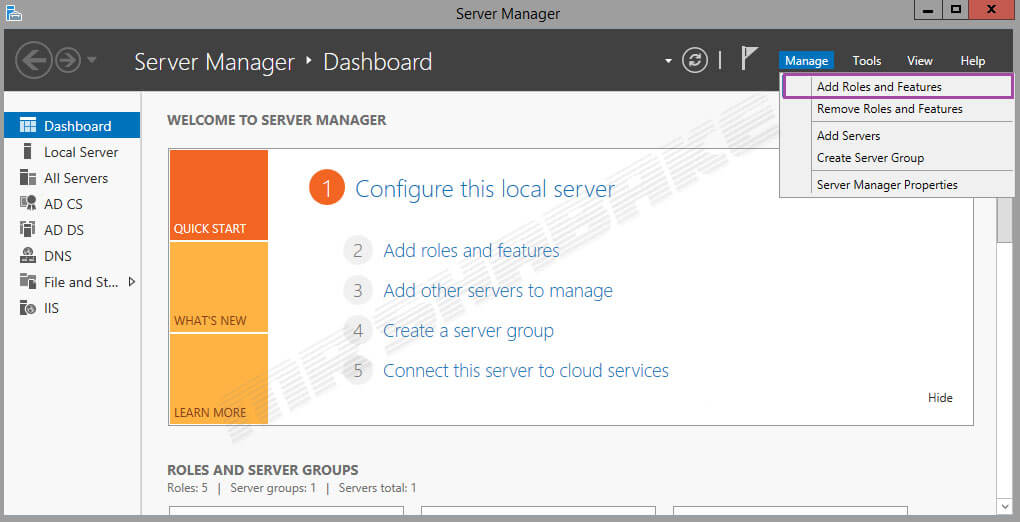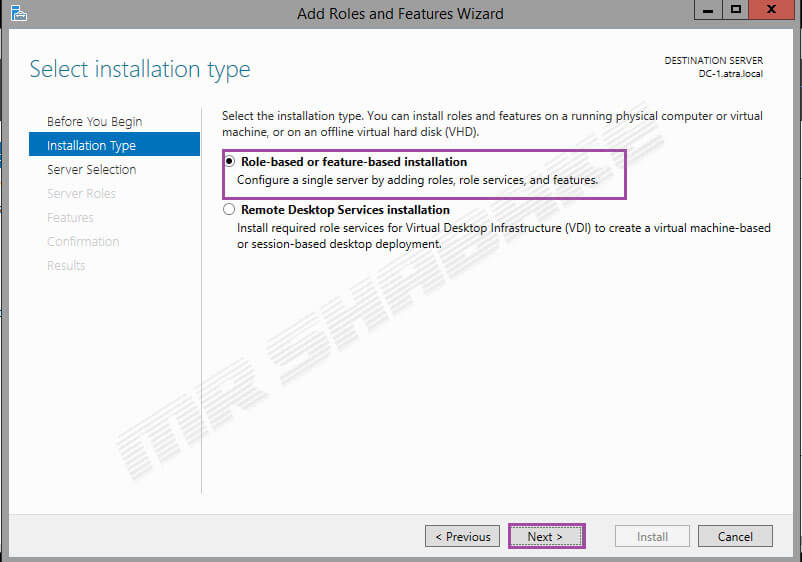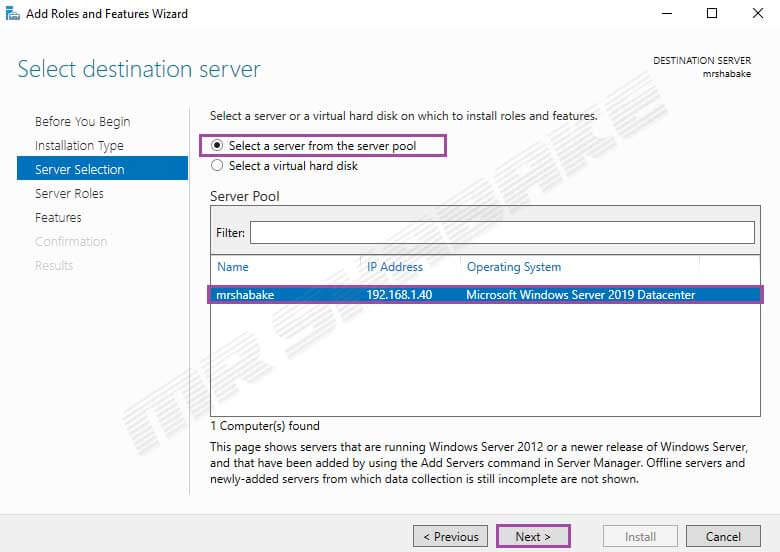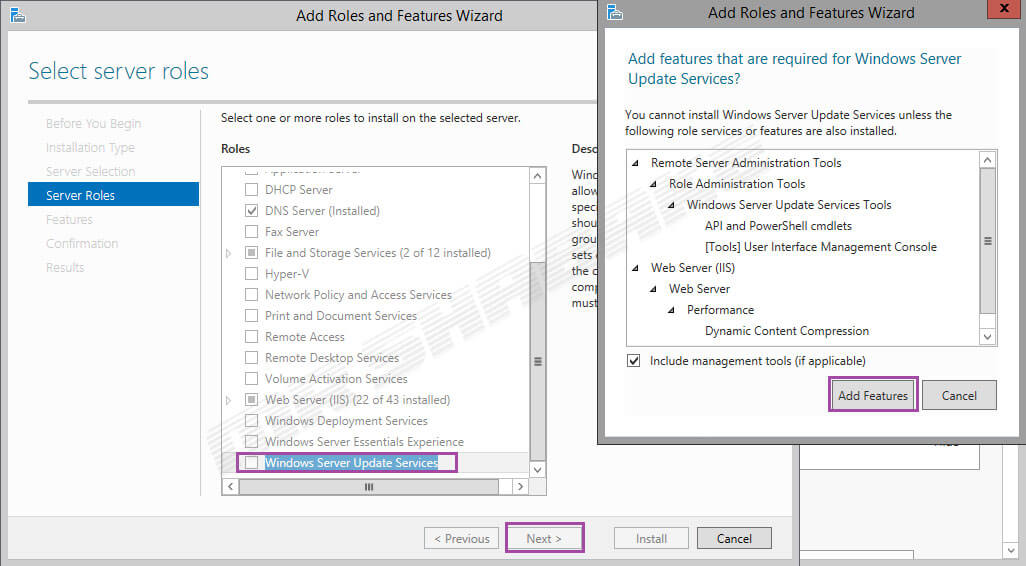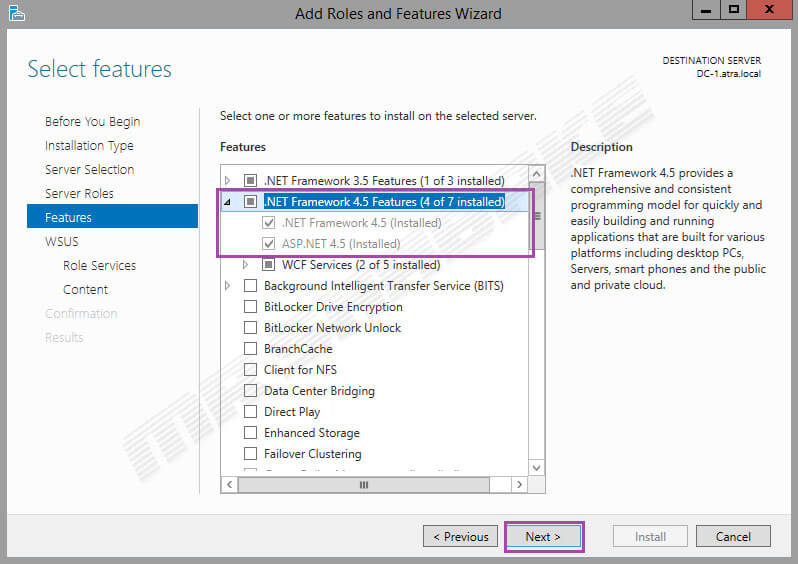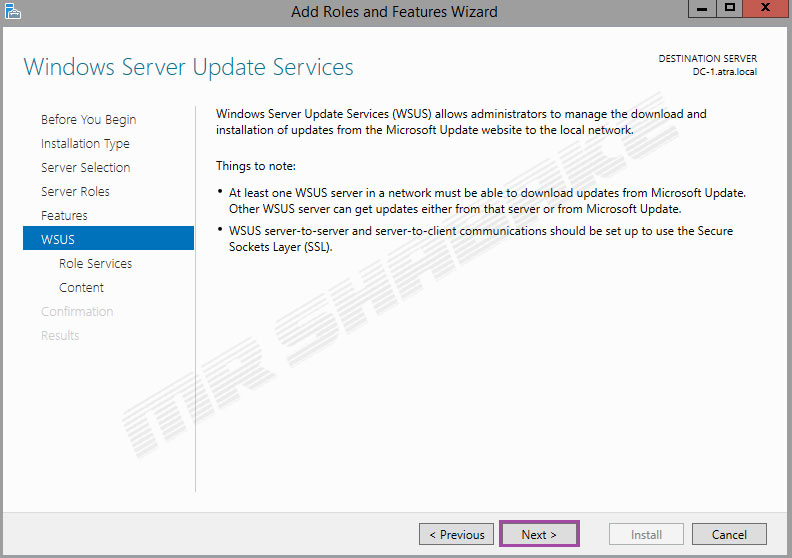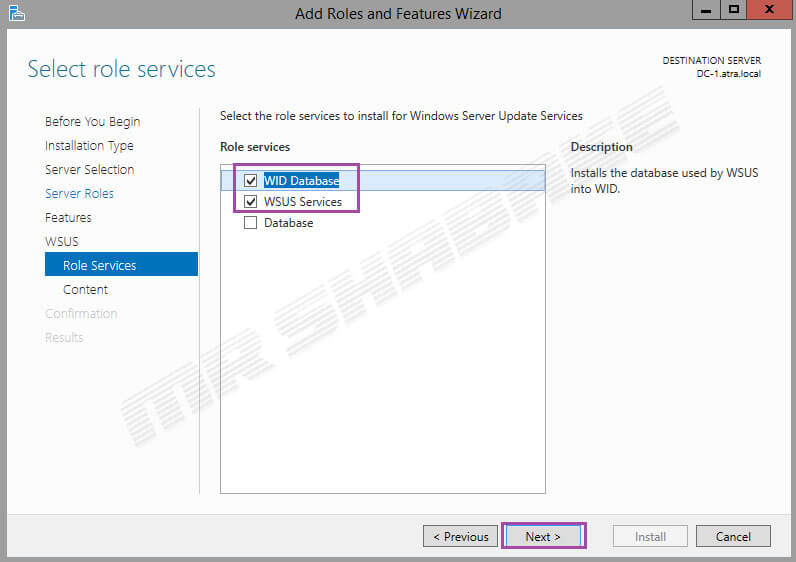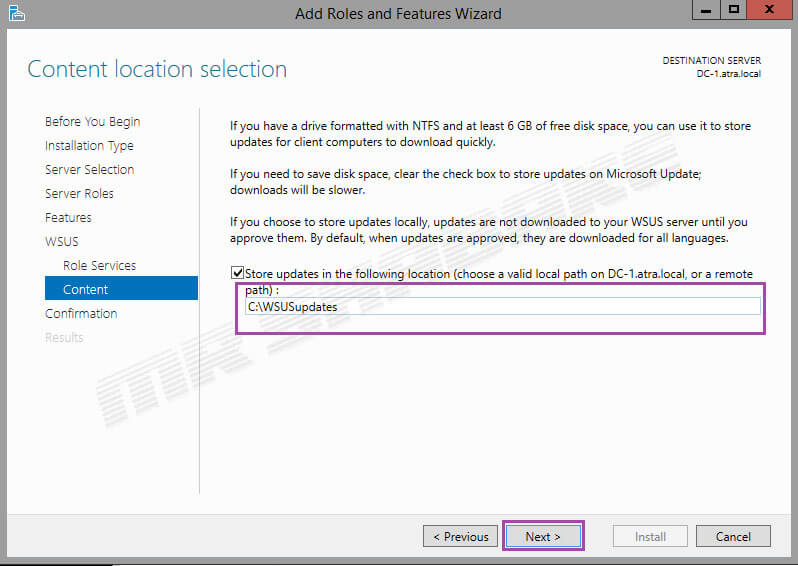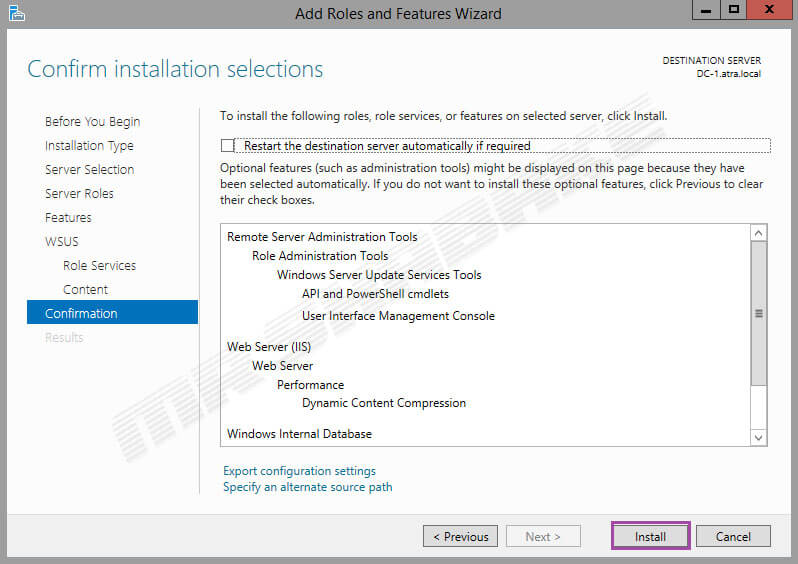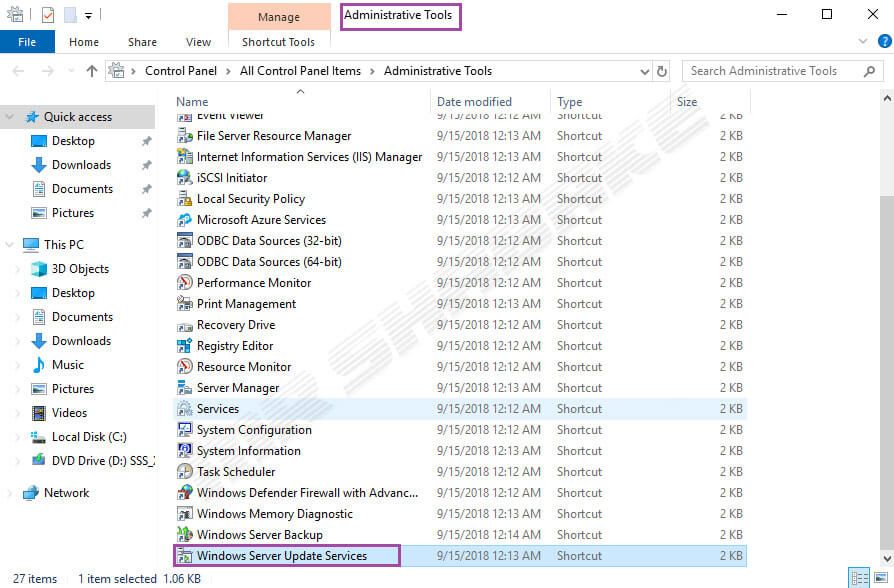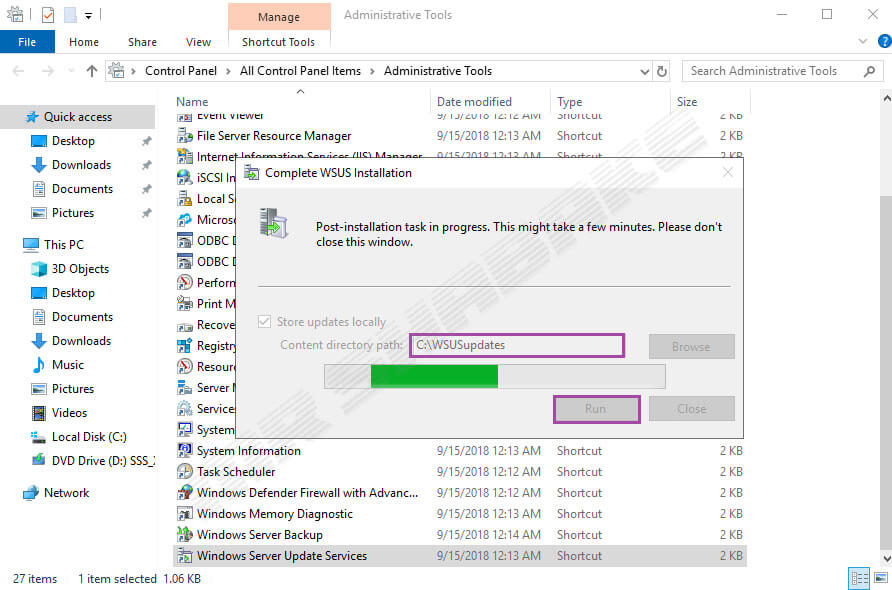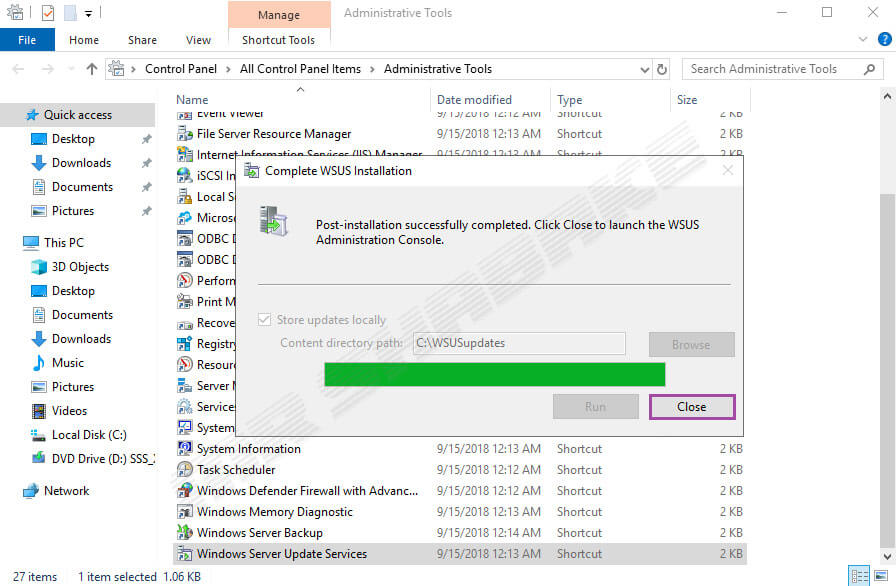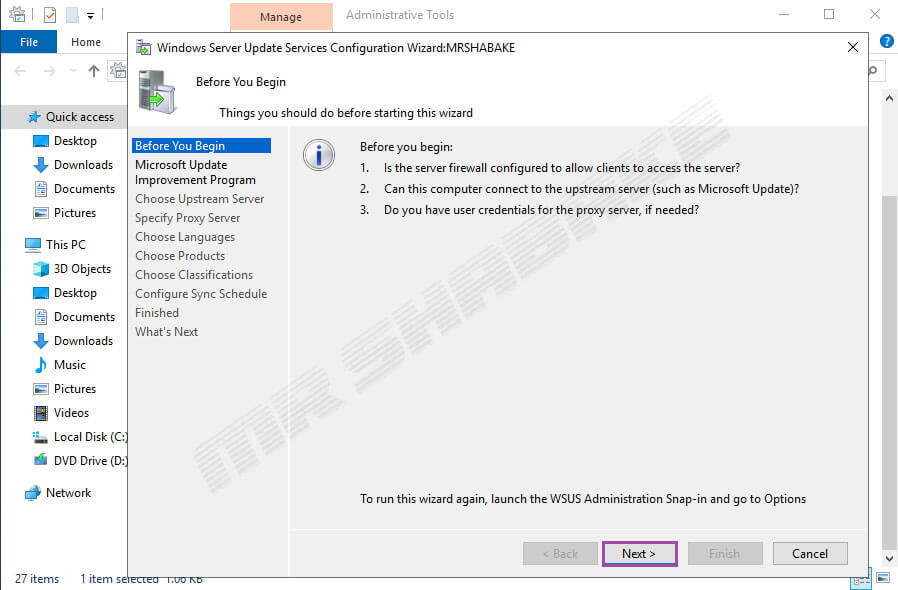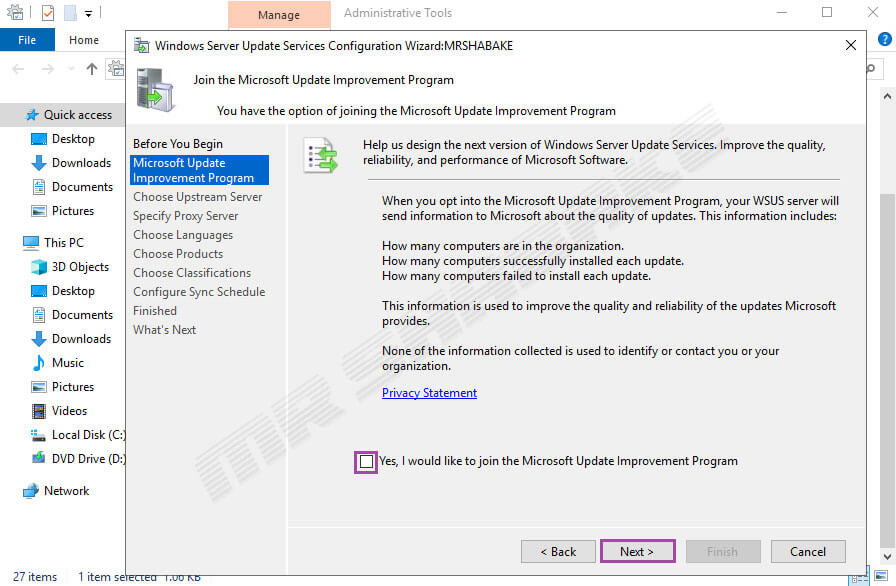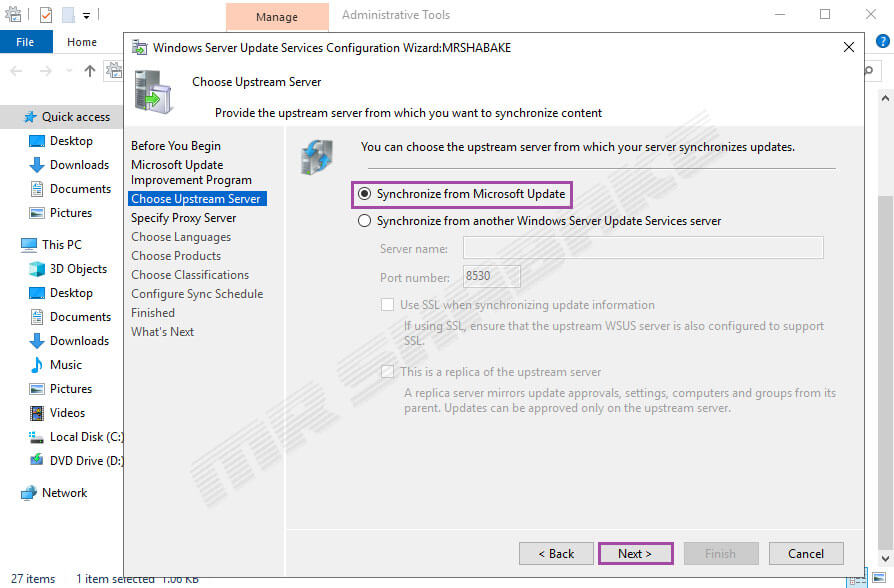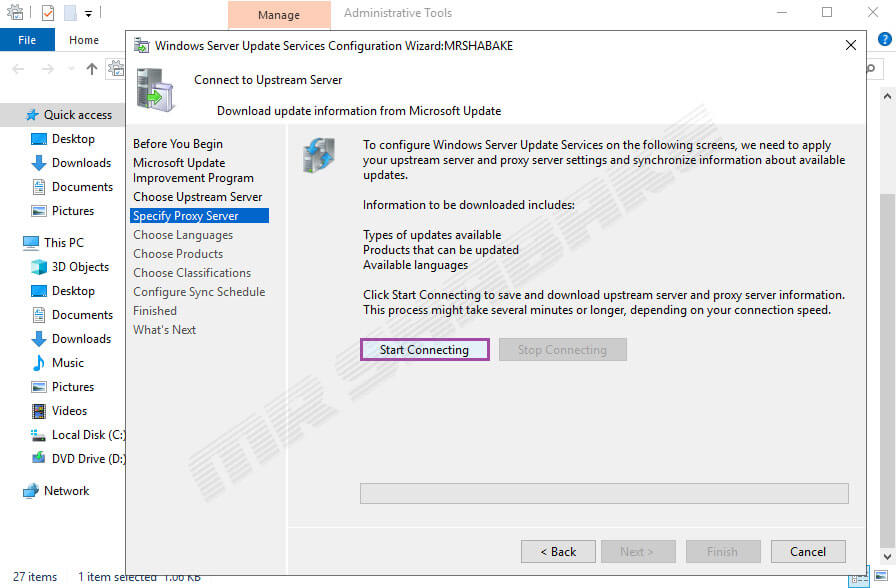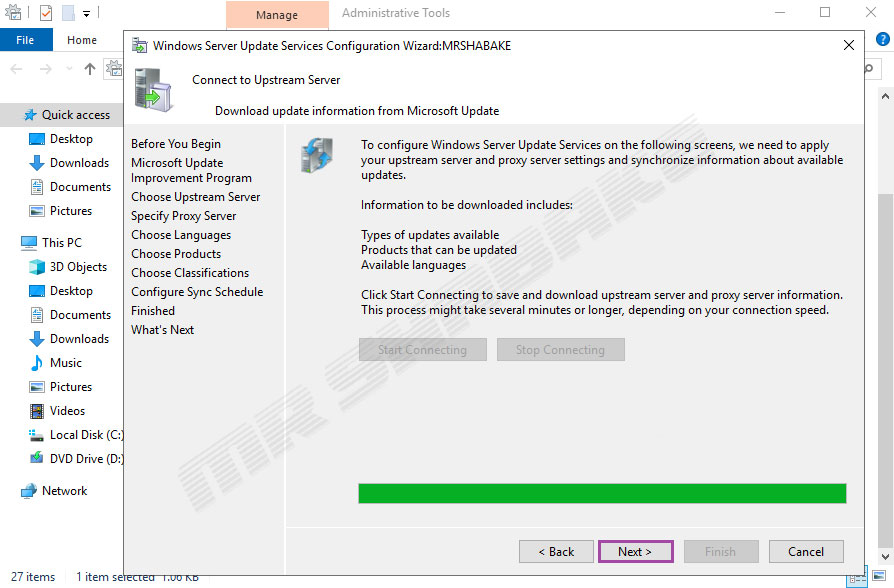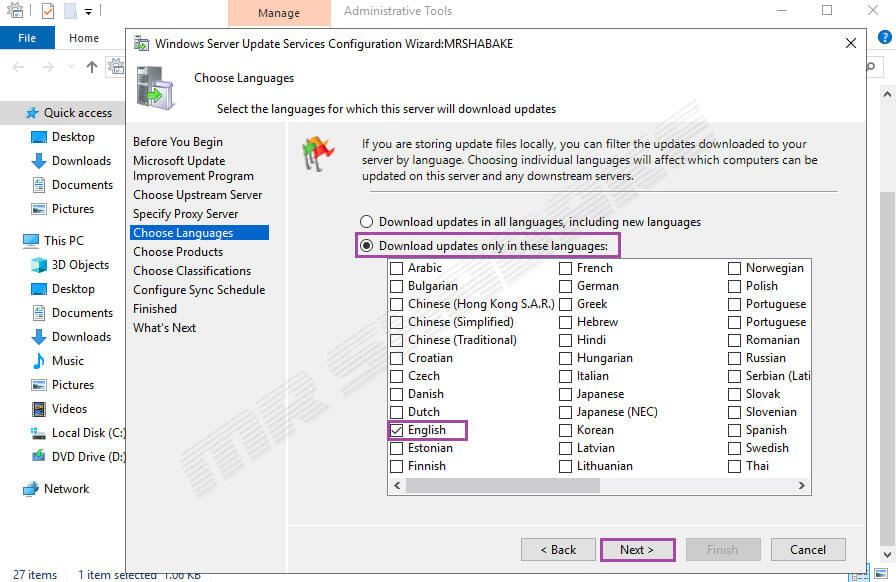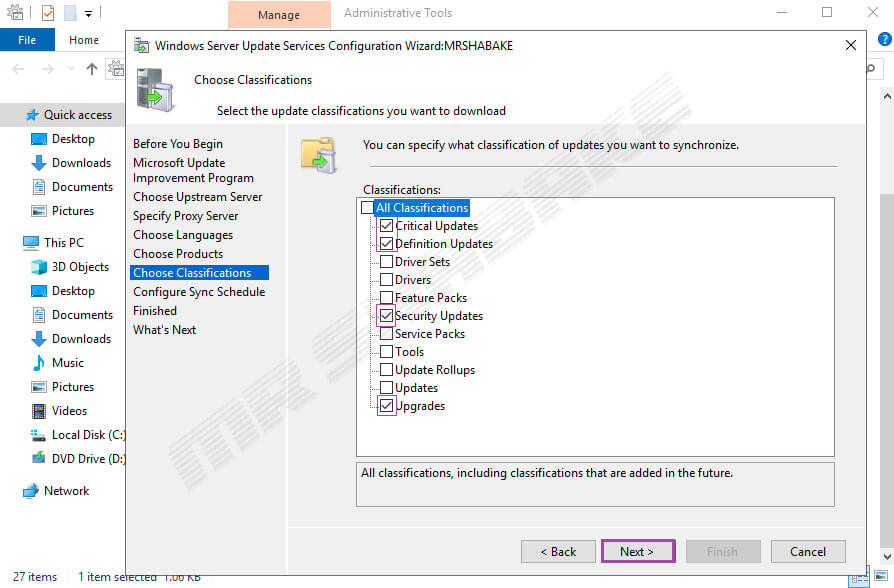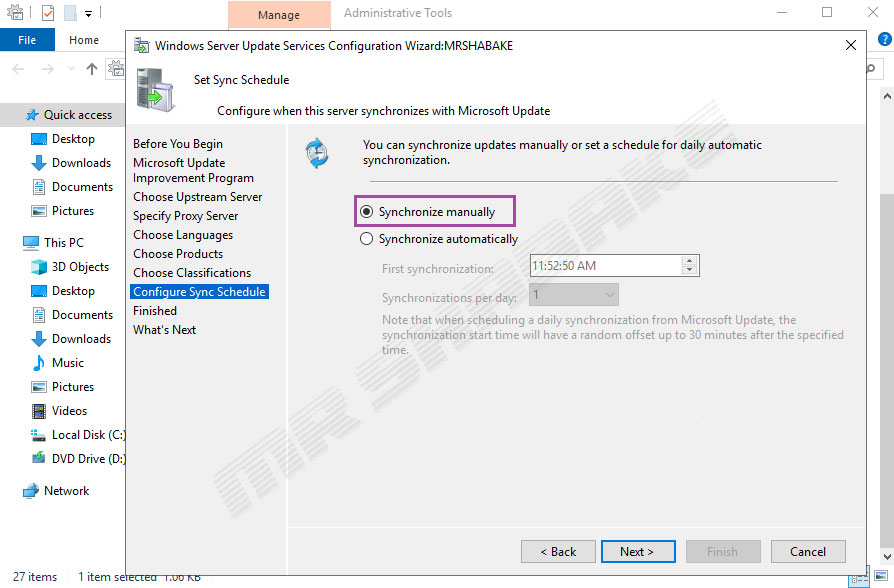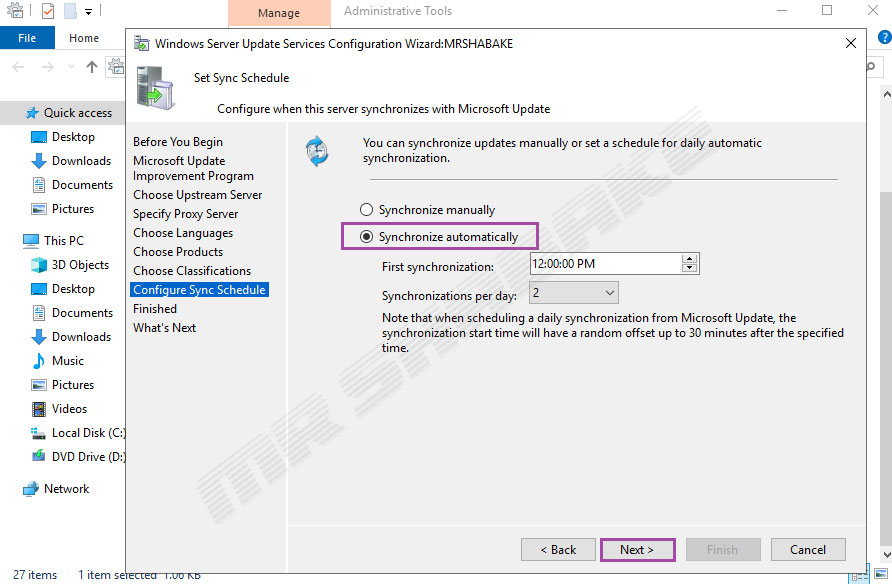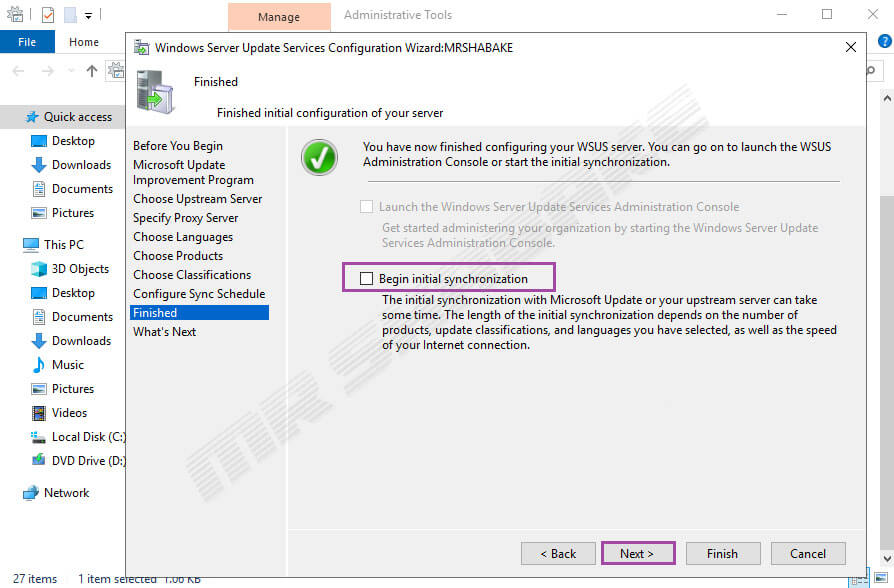WSUS چیست و چه کاربردی دارد؟ اهمیت WSUS در سرورها
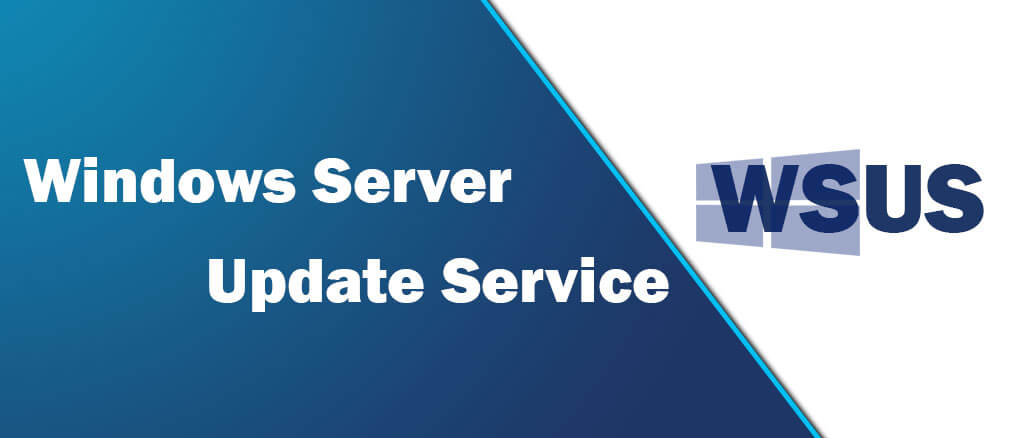
| این مقاله در تاریخ 8 اردیبهشت 1400 نوشته و در تاریخ 29 آبان 1400 مورد بازبینی قرار گرفته است. |
WSUS چیست؟
فهرست محتوا
کلیه شبکه ها چه بزرگ و چه کوچک نیاز به بروز رسانی سیستم عامل خواهند داشت. همچنین این کار می تواند به صورت Local یا از طریق سرورهای بروزرسانی مایکروسافت در اینترنت انجام شود. همانطور که می دانیم با استفاده از کنسول Windows Update می توان بروزرسانی ها را روی هر کلاینت ویندوز مدیریت کرد.
در محیط های خانگی و در سازمان های کوچک، ما معمولاً مشتریان خود را پیکربندی کرده ایم تا با در دسترس بودن به روزرسانی ها، به روزرسانی ها را از سرورهای بروزرسانی مایکروسافت در اینترنت بارگیری و نصب کنند. در این حالت، هر مشتری به طور مستقل همان به روزرسانی هایی را که مشتری های دیگر نیز در حال استفاده هستند، دریافت می کند.
نتیجه این کار استفاده زیاد از ترافیک و پهنای باند در اتصال به اینترنت است. علاوه بر این، ما هیچ کنترلی بر روی بارگیری و نصب به روزرسانی نداریم. اما این مشکل توسط WSUS حل شده است.
WSUS مخفف Windows Server Update Service بوده که مدیران شبکه را قادر می سازد تا از آخرین به روزرسانی های ویندوز سرور شرکت مایکروسافت بهره مند شوند. می توانید از WSUS برای مدیریت کامل توزیع به روزرسانی هایی که از طریق Microsoft Update در شبکه خود منتشر می شوند، استفاده کنید. این توضیحات نقش این سرورها را در شبکه کاملا نمایان می کند.
سرور WSUS امکاناتی را فراهم می کند که می توانید از آنها برای مدیریت و توزیع به روزرسانی ها از طریق کنسول مدیریت استفاده کنید. سرور WSUS همچنین می تواند منبع بروزرسانی سایر سرورهای WSUS در داخل سازمان باشد. سرور WSUS که به عنوان منبع بروزرسانی عمل می کند، سرور بالادستی نیز نامیده می شود.
در یک پیاده سازی WSUS، حداقل یک سرور WSUS در شبکه شما باید بتواند به Microsoft Update متصل شود تا اطلاعات به روزرسانی که منتشر می شود را دریافت کند. این شما هستید که به عنوان یک مدیر شبکه، می توانید تعیین کنید که براساس امنیت و پیکربندی شبکه خود، چند سرور WSUS دیگر مستقیماً به Microsoft Update متصل شوند.
کاربردهای WSUS چیست ؟
با استفاده از Windows Server Update Services شما قادر خواهید بود که بسته های بروزرسانی را در زمان کوتاه دریافت کنید. امروزه فرآیند بروز رسانی، کنترل، استقرار و نگهداری نرم افزار، کاری مشکل و مهم است. به طور کلی نرم افزارهای موجود در یک شبکه همواره باید آپدیت بوده، تا از لحاظ امنیتی مشکلی را ایجاد نکنند.
در واقع اگر اداره یا سازمان شما نتواند سطح اعتماد مناسب و شناخته شده را از طریق امنیت نرم افزارهای ایجاد کند احتمال ایجاد مشکلات امنیتی از طریق بدافزارها و ویروس های مخرب افزایش پیدا خواهد کرد. در این صورت آسیب های وارد شده می تواند باعث خسارت های مادی و معنوی بسیاری شود.
برای به حداقل رساندن این تهدیدها و خسارت ها شما به سیستمی نیاز دارید که برای دریافت بروزرسانی ها پیکر بندی شده باشد. این کار از طریق سرویسهای به روز رسانی سرور ویندوز با استفاده از سرور WSUS به راحتی قابل انجام است.
بیشتر بخوانید: ویندوز سرور و مقایسه آن با ویندوز
در Windows Server Update Services چه خدماتی ارائه می شود:
ـ می توان با استفاده از بخش کنسول مدیریتی این سرور به راحتی رایانه ها را به این سرویس اضافه یا حذف کرد.
ـ شامل cmdlet های Windows PowerShell برای مدیریت کارها در WSUS.
ـ برای امنیت بیشتر فایل ها و رایانه ها از سیستم امنیتی کد گذاری SHA256 استفاده میکند.
ـ می تواند به صورت مجزا بسته های بروزرسانی مخصوص ویندوز های سرور و ویندوز های معمولی کاربری را انجام دهد.
سرور WSUS به شبکه شما دو ویژگی مهم را اضافه می کنند:
ـ مدیریت بروزرسانی متمرکز
ـ انجام فرآیند بروز رسانی به صورت اتوماتیک
مزایا و معایب WSUS:
ـ از مزایای WSUS می توان به موارد زیر اشاره کرد:
- ده ها / صدها کامپیوتر را به طور همزمان مدیریت کنید.
- فقط با یک بار به روزرسانی، در استفاده از پهنای باند شبکه صرفه جویی خواهید کرد.
ـ از معایب WSUS می توان به موارد زیر اشاره کرد:
- این قابلیت فقط در ویندوز سرور پشتیبانی می شود.
- برای اجرای آن حداقل به 4 گیگابایت حافظه احتیاج دارید (هرچه به روزرسانی بیشتر، RAM بیشتری نیاز دارید).
- برای ذخیره به روزرسانی های بارگیری شده به صدها گیگابایت نیاز است.
- دیتابیس مدیریت می تواند گهگاه خراب شود، بنابراین سرور خراب می شود و برای رفع آن نیاز به کار پاکسازی و تعمیر است.
استفاده از Windows PowerShell برای مدیریت WSUS:
در این حالت برای اینکه مدیران شبکه بتوانند به صورت خودکار عملیات های دستوری را انجام دهند می تواند از این سیستم خط فرمان استفاده کنند.
این کار امنیت بیشتری را برای سرور به ارمغان می آورد. در واقع هدف اصلی تسهیل مدیریت wsus بوده و با استفاده از سیستم خط فرمان موجود در PowerShell مدیران مجموعه می توانند بهصورت خودکار و هر زمان که بخواند فرآیند های دستوری را در سرور wsus اجرا کنند.
مزایای استفاده از Windows PowerShell:
با استفاده از قابلیت PowerShell مدیران شبکه می توانند بهره وری سرور WSUS را افزایش دهند. همچنین این سرویس استفاده از برنامه های مخرب و آلوده را کاهش داده و خطاهای ناشی از برنامه های ناموفق را به حداقل می رساند. در نتیجه در سرور WSUS دیگر نرم افزارهای ناقص نصب نشده و عملکرد سرور بهبود پیدا می کند.
در نسخه های قبلی ویندوز های سرور ویژگی PowerShell وجود نداشت و انجام این دستورات برای مدیران شبکه کاری سخت و چالش برانگیز بود. امروزه استفاده از خط فرمان cmdlets در PowerShell به ویندوز های سرور اضافه شده است. این کار به چابکی و انعطاف پذیری سرور کمک زیادی می کند.
در نتیجه مدیران شبکه ها می توانند به راحتی نقش ها و دستورات مناسب را در PowerShell قرار داده و اقدام به مدیریت و یکپارچه سازی سرور نمایند.
| خرید انواع سرور HP از فروشگاه اینترنتی مسترشبکه با بهترین قیمت و کیفیت همراه با گارانتی معتبر |
نحوه نصب و پیکربندی WSUS در ویندوز سرور R2 2012 به بالا:
برای نصب WSUS بهترین کار این است که شما سرویس WSUS رو بر روی ویندوز سرور دیگری راه اندازی کنید، که ان سرور مستقیم به اینترنت متصل شده باشد و اپدیت های جدید را دریافت کند. ابتدا وارد ویندوز سرور موردنظر شوید، وارد قسمت server manager شوید، در قسمت manage گزینه Add Roles and Features را انتخاب کنید.
مرحله ی بعد گزینه ی next را بزنید.
در پنجره ی باز شده بر روی گزینه ی Role-based or feature-based installation کلیک کرده سپس next را بزنید.
در این مرحله سرور موردنظر رو که میخواهید رول موردنظر را روی ان نصب کنید انتخاب سپس next بزنید.
در قسمت select server roles، رولی که قصد نصب ان را داریم یعنی wsus (windows server update server) را تیک میزنیم، feature هایی که باید نصب شود را به ما نمایش میدهد، Add features زده و next می کنیم.
در قسمت features برروی Net Framework 4.5 Features کلیک کرده و تیک ان را بزنید پس از ان برروی next کلیک کنید.
در قسمت next ،WSUS را بزنید.
در قسمت Role services، برروی گزینه های WID Database و WSUS Services کلیک کرده ، توجه کنید که WID یکی ازپایگاه داده های سرویس WSUS است و next بزنید.
در این مرحله باید مسیری را که میخواهید اپدیت ها در ان ریخته شود را مشخص کنید و next بزنید.
قبل از این مرحله اگر شما از قبل سرویس IIS را نصب نکرده باشید به شما پیغامی مبنی بر نصب IIS داده می شود و پس از نصب وارد confirmation می شوید. Install را زده و منتظر می مانید سرویس WSUS نصب شود و در پایان close را بزنید.
اما این تمام کاری که باید انجام بدهید نیست،WSUS بعد از نصب نیاز به تنظیم و پیکربندی دارد.
WSUS Configuration:
1ـ وارد تب administrative tools شوید، گزینه ی windows server update service configuration را بزنید.
2ـ در قسمت complate WSUS installation محل ذخیره سازی اپدیت ها را انتخاب و روی run کلیک کنید. منتظر بمانید تا عملیات انجام شود. سپس برروی close کلیک کنید.
3ـ در صفحه ی before you begin را next کنید.
4ـ در قسمت Microsoft update improvement program مایکروسافت از شما می پرسد که ایا می خواهید در برنامه بهبود آپدیت های مایکروسافت شرکت کنید یا خیر، در صورت عدم تمایل ان را غیر فعال و بر روی next کلیک کنید.
5ـ در مرحله ی choose upstream server اگر سرور موردنظر، سرور اصلی شماست که می خواهد مستقیما اپدیت ها را دریافت کند گزینه ی اول را انتخاب کنید. در صورتی که می خواهید اپدیت ها را از سرور دیگری که اصلی است دریافت کند، گزینه ی دوم را انتخاب کنید.Synchronize from Microsoft update را زده و next کنید.
6ـ در این مرحله اگر سرور شما از طریق proxy به اینترنت متصل است گزینه ی Use a proxy server when synchronizing را بزنید و اگر به صورت مستقیم به اینترنت متصل است تیک ان را بردارید و next کنید.
7ـ در مرحله ی Connect to upstream server از شما می خواهد که به سرور upstream متصل شوید. گزینه ی start connecting را بزنید تا اطلاعاتی که تاکنون وارد کرده اید ذخیره شود و سرور شروع به اتصال به upstream کند.
این مرحله بستگی به تنظیمات شما در مرحله ی قبل دارد و ممکن است زمانبر باشد. پس از اتمام بر روی next کلیک کنید.
8ـ در قسمت choose languages باید زبانی را که می خواهید اپدیت ها برای ان دانلود شود را انتخاب کنید، توجه کنید که زبان فارسی در ان وجود ندارد پس انگلیسی را انتخاب کنید البته توجه کنید هر چه زبان های بیشتری انتخاب شود شود باعث بالا رفتن حجم اپدیت ها می شود و بالطبع فضای ذخیره سازی بیشتری مورد نیاز است. روی زبان موردنیاز کلیک کنید. سپس next را بزنید.
9ـ در مرحله ی choose productمحصول یا محصولاتی که قصد بروزرسانی ان ها را دارید تیک بزنید. اپدیت ها روی سرور WSUS ذخیره خواهند شد بنابراین هر چه موارد بیشتری را انتخاب کنید فضای ذخیره سازی بیشتری برای ان احتیاج دارید.
10ـ در مرحله ی choose classification باید نوع اپدیت هایی که می خواهید نصب شوند را انتخاب کنید. میتوانیم نوع بروزرسانی ها را متناسب با سیستم عامل های انتخاب شده در نظر بگیریم.
برای مثال ما در اینجا اپدیت های امنیتی ( securityو defination) و بحرانی (ciritical) و اپگرید ها را تیک زدیم سپس next می کنیم.
11ـ در مرحله ی Configure sync schedule دو گزینه وجود دارد اولی دانلود اپدیت ها به صورت دستی و دومی به صورت زمانبندی شده است.
اگر گزینه ی اول را فعال کنید باید دانلود را از طریق WSUS Administration console انجام دهید. اگر گزینه ی دوم را انتخاب کنید می توانید زمانبندی کنید تا چندبار در روزو چه زمانی سرور WSUS اپدیت کند.
12ـ در مرحله ی Finished با انتخاب گزینه ی begin initial synchronization به روز رسانی که در مرحله ی قبل به صورت اتوماتیک و با توجه به معیار های ما انتخاب شده شروع می شود می توانید Finish را زده و کار را به اتمام برسانید. اگر به صورت دستی انتخاب کردید که تیک گزینه را نزنید و Finish کنید.
بیشتر بخوانید: تفاوت میان ویندوز سرور و لینوکس سرو